Mail-klient - programvare for mottak, lesing, sending og andre handlinger med e-post. Verktøytjenesten tilbyr også abonnement på nyhetsbrev fra kjente nyhetsbyråer og opprettelse av tilpassede adresse- og telefonbøker. Å sette opp e-postklienter Mail.ru, The Bat!, Google, Yahoo og andre er slett ikke vanskelig. Teksten i artikkelen vil gi instruksjoner for programmer fra Mail og Ritlabs.
Oppsett av e-postklienten Mail.ru
Det første trinnet brukeren må ta er å laste ned programvaredistribusjonen fra utviklerens side. Mail.ru er den offisielle e-postklienten for Android-enheter.
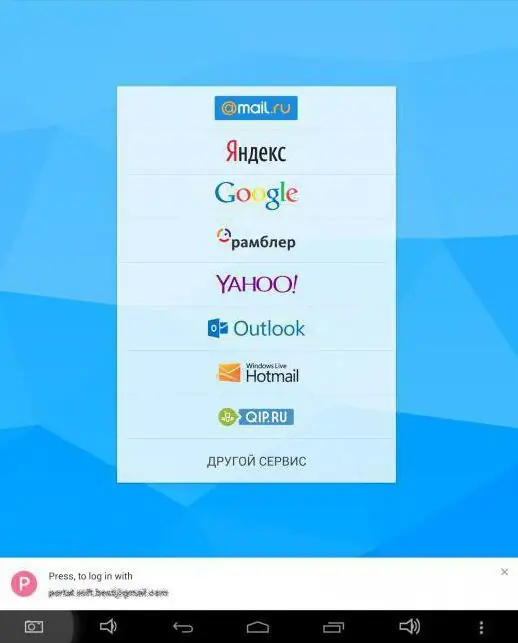
Med søk og installasjon av klienten gjennom det innebygde Google Play Market-systemet i smarttelefoner og andre enheter, er det ingen problemer. Når du setter opp Mail.ru (Android) e-postklient, kan du angi adresser og passord for andre e-posttjenester. Dette vil tillate deg å samleelektronisk korrespondanse fra én klient og ikke lagre alle pålogginger og passord i minnet. Mail.ru-klienten sjekker etter meldinger på andre systemer flere ganger i timen, så leveringsvarsler kommer til rett tid. Oppsett av Mail.ru e-postklient på en personlig datamaskin gjøres gjennom en nettbasert tjeneste. Hvert trinn av brukeren utføres i henhold til klare interaktive instruksjoner.
Possibilities for e-postklienten Mail.ru
I tillegg til å jobbe med brukerlegitimasjon i andre systemer og push-varslinger, har verktøyet god beskyttelse mot spam. Følgende fordeler med programvare fra Mail.ru kan skilles fra:
- støtte for flere brukerkontoer for forskjellige e-postsystemer;
- synkroniser e-postklientdata på tvers av alle tilkoblede klientenheter;
- opprett egendefinerte adressebøker;
- lagre en kopi av bokstaver direkte i enhetens minne, noe som gjør det mulig å få tilgang til dem uten å koble til Internett;
- opprett grupper for brev og adresser;
- muligheten til å konfigurere e-postvisningsfiltre;
- praktisk og intuitivt brukergrensesnitt.

Generelt har Mail.ru-klienten utmerket funksjonalitet for å jobbe med bokstaver, den er enkel og forståelig for brukerne.
E-postklient fra Ritlabs
Last ned gratis 30-dagers distribusjon av The Bat! Du kan besøke den offisielle nettsiden til utvikleren. Etter utløpet av den angitte perioden tilbyr rettighetshaveren å kjøpefullversjonen av programvaren eller nekte å bruke den. Flaggermusen! kan brukes som en bedrifts e-postklient. En modul for bruk av eToken elektroniske signaturnøkler er utviklet for programmet. Bat-versjonen er også interessant! Voyager. Ved hjelp av et lite verktøy plassert på alle bærbare medier, kan du jobbe fra kontoen din på hvilken som helst datamaskin uten frykt for virus og andre skadelige programmer.
Oppsett Mail.ru-klientlegitimasjon i The Bat
Verktøyet fra Ritlabs har også muligheten til å jobbe med brukerkontoer til andre e-postsystemer. Sett opp arbeid med brev fra postklienten Mail in The Bat! bare:
- I hovedmenylinjen, velg "Postboks"-fanen og klikk "Ny postkasse…".
- Neste, i innstillingsvinduet som vises, fyll ut feltene "Ditt navn", "E-postadresse", "Passord" og "Protokoll". Du bør skrive inn ekte data i navnelinjen, de vil vises i signaturen til alle bokstaver. Adresse- og passordfeltene tilsvarer påloggingen og passordet i Mail.ru-systemet. Protokollen må velges fra rullegardinmenyen, det anbefales å spesifisere IMAP eller POP.
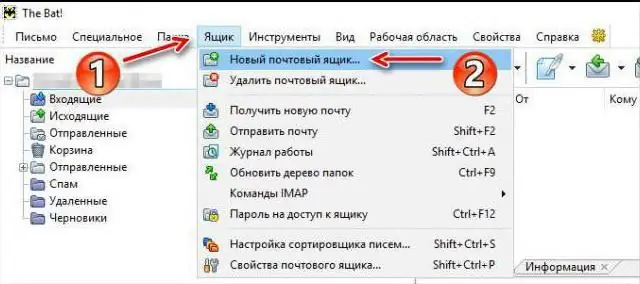
- Neste vindu er for å sette opp innkommende korrespondanse. Du må merke av i boksen ved siden av IMAP - Internet Mail Access Protocol v4 og skrive inn brukernavnet og passordet på nytt i de aktuelle feltene. Skriv inn imap.mail.ru i serveradresselinjen ogklikk på "Sjekk"-knappen. Resten av dataene fylles ut som standard.
- Innstillinger for vinduet for utgående e-post vil bli generert som standard. Adresselinjen skal inneholde smtp.mail.ru, og overfor påskriften "Min SMTP-tjeneste krever autentisering" skal det være en hake. Tilkoblingen må gjøres gjennom en sikker TLS-port, portnummeret må angis som "465".
- Det siste oppsettvinduet er "Kontoinformasjon". I denne kategorien kan du endre brukernavnet for å signere brev og skrive inn Mail.ru-påloggingsinformasjonen og passordet ditt på nytt.
Etter å ha klikket på "Fullfør"-knappen, vil oppsettet bli fullført og e-postklienten vil være klar til bruk.






